-
解答win7怎么显示隐藏文件
- 2018-12-27 14:00:01 来源:windows10系统之家 作者:爱win10
使用win7系统的用户很多,但是很少有用户知道我们在给电脑安装软件的时候一些软件是会产生隐藏文件的,那么win7怎么显示隐藏文件呢,下面小编就来告诉你win7怎么显示隐藏文件。
在我们的电脑操作系统中存在着很多隐藏文件,这些隐藏文件都比较占用空间,有些朋友想将这些隐藏文件删除,但是却不知道怎么打开,其实您只需让这些隐藏文件显示出来就可以了。
win7怎么显示隐藏文件
1.进入桌面,鼠标点击桌面左下角的开始按钮,在弹出的开始菜单中选择计算机,进入下一步。

win7怎么显示隐藏文件电脑图解1
2.在打开的计算机窗口的左上角点击“组织”菜单,选择“文件夹和搜索选项”打开。
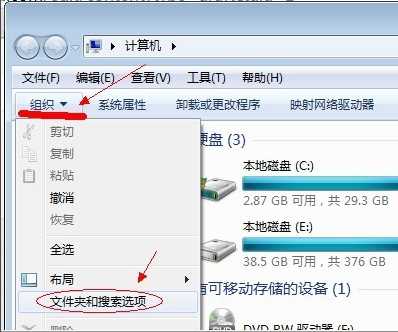
win7电脑图解2
3.在弹出的窗口中切换到“查看”选项,进入下一步。
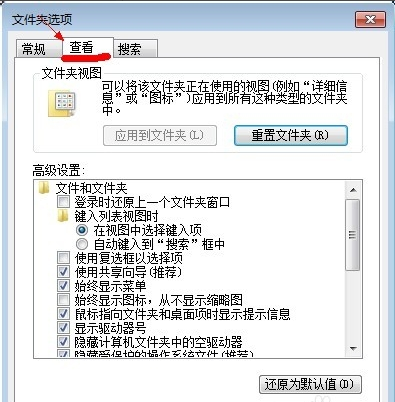
隐藏文件电脑图解3
4.然后通过拉动右侧的滚动条找到并选中“显示隐藏的文件、文件夹或驱动器”,点击确定即可。

win7电脑图解4
5.以上操作完毕后,我们就可以看到电脑中的隐藏文件了。
5这时电脑中的隐藏文件和文件夹就都可以看到了。
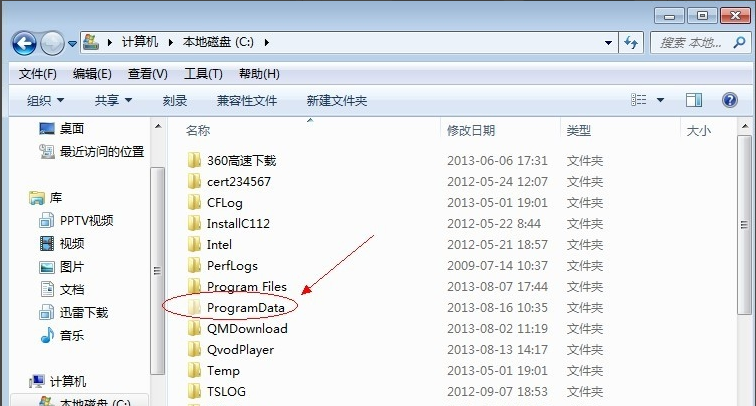
win7电脑图解5
上一篇:详解win7安装教程详解
下一篇:小编告诉你宽带连接错误651怎么解决
猜您喜欢
- 一分钟修改让Windows 7系统自动登录..2015-01-08
- 说说win10如何配置显卡的方法..2016-08-30
- 笔记本搜不到无线网络解决方法..2016-08-10
- Win7系统光驱自动弹出是怎么回事?..2015-11-19
- winxp直接升级win10图文教程2016-07-30
- 0x803f7001,小编告诉你Win10无法激活..2018-01-09
相关推荐
- 东芝笔记本系统之家win7旗舰版安装图.. 2017-05-24
- 默多克将与邓文迪离婚,邓迪文或可获10.. 2013-06-14
- windows安全中心,小编告诉你无法启动w.. 2018-05-17
- 技术编辑教您电脑怎么登录微信.. 2018-12-10
- 安装win7 64位旗舰版 深度技术系统图.. 2017-06-28
- win7系统宽带连接错误711怎么办.. 2015-05-05





 系统之家一键重装
系统之家一键重装
 小白重装win10
小白重装win10
 飞信绿色版(飞信去广告绿色版)下载
飞信绿色版(飞信去广告绿色版)下载 Windows 之家纯净版_Ghost Win7 64位纯净版
Windows 之家纯净版_Ghost Win7 64位纯净版 Dreamingsoft 123 Flash Menu v4.5 汉化破解版(Flash 菜单制作工具)
Dreamingsoft 123 Flash Menu v4.5 汉化破解版(Flash 菜单制作工具) 系统之家ghost win7 64位 纯净版201506
系统之家ghost win7 64位 纯净版201506 Chanvan Advanced Safety v3.1 绿色版 (承帆文件加密软件)
Chanvan Advanced Safety v3.1 绿色版 (承帆文件加密软件) 雨林木风Ghost win8 64位专业版下载v201708
雨林木风Ghost win8 64位专业版下载v201708 windows之家
windows之家 Auto cad 200
Auto cad 200 深度技术ghos
深度技术ghos 迅雷 v7.9.5.
迅雷 v7.9.5. 魔法猪 ghost
魔法猪 ghost 城通网盘文件
城通网盘文件 萝卜家园win7
萝卜家园win7 系统之家Ghos
系统之家Ghos 飞豆快递单打
飞豆快递单打 小白系统win1
小白系统win1 深度技术Ghos
深度技术Ghos 粤公网安备 44130202001061号
粤公网安备 44130202001061号